在日常的办公环境中,打印机这个设备不可能人手一台,所以都是多人共用。打印机要连接windows系统电脑才能打印,一般在控制面板中通过添加打印机。有些小伙伴说电脑索不到打印机设备,更别说连接了,怎么回事?通过网络共享的打印机一般都能够搜索,无法搜索的一般是本地共享打印机。一起看看处理方法

处理步骤
1.测试网络连通性
可以通过PING命令,测试你与共享打印机主机之间网络是否连通;
在开始、运行(快捷键WIN+R)中输入“cmd”,进入DOS窗口。查看连通性;
若无法PING通,则需要检查局域网网络以及计算机防火墙是否关闭。
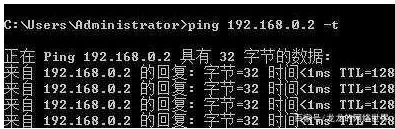
2.开启打印机共享
在计算机控制面板-网络和Internet-网络和共享中心-高级共享设置;勾选当前网络“启用文件和打印机共享”。
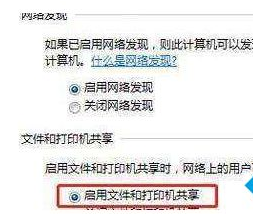
3.直接访问
如果上述方法仍然无法访问,可以直接在开始、运行中输入共享主机地址;基本上我都是通过此方法连接至打印机的,可以在弹出的打印机窗口直接添加。
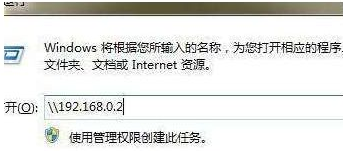
其他需要注意的问题,win10和win7系统之间不能直接共享打印机;需要建立家庭组,在同一个家庭组内共享打印机。
参考上述教程设置之后,打印机设备就可以正常操作了,非常不错的教程。
下一篇:台式电脑黑屏该如何解决?